Социальная сеть Одноклассники является одной из наиболее популярных среди пользователей. Спросом пользуется как мобильная версия через специальное приложение для телефонов, так и полная версия сайта через браузер, установленный на ПК или на ноутбуке. Обе версии обеспечивают мгновенный обмен сообщениями, доступ к играм и развлечениям, просмотр фотографий и видеороликов друзей и так далее. Примечательно, что мобильное приложение ОК для современных смартфонов полностью дублирует основную версию сайту и поддерживается на всех ОС (Android, iOS, Windows).
Чтобы попасть на свою страницу одноклассников, необходимо провести несколько действий с компьютера:
- Включить компьютер и запустить браузер;
- В поисковой строке ввести запрос ОК ру;
- Щелкнуть на первую ссылку в поисковой выдаче, после чего вы окажетесь на своей страничке, либо на страничке авторизации, если вы предпочитаете выходить из соц. сетей или не хранить пароли от своих страниц в браузере.
Если вы заходите в соц сети с компьютера не так часто, в принципе, приведенный выше алгоритм действий не должен вызывать у вас каких-то особых затруднений. А вот если вам приходится открывать и закрывать соц. сеть по нескольку раз за день, такой алгоритм действий может надоесть не на шутку.
Чтобы облегчить вам жизнь, хотя бы в плане входа в соц. сеть, мы предлагаем воспользоваться лайфхаком, который, конечно, стар, как мир, но имеет место быть — установить значок ОК на рабочий стол. Буквально в два клика вы моментально окажетесь на своей странице.
Содержание
- Как установить иконку ОК на рабочий стол
- Первый способ
- Второй способ
- Закрепляем иконку на телефоне
Как установить иконку ОК на рабочий стол
Иконка ОК на рабочем столе вашего компьютера обеспечит не только быстрый доступ к сайту, но так же сэкономит вам время. Только представьте, на вход в соц.сеть «как обычно», у вас уходит порядка одной минуты, при условии, что скорость загрузки браузера достаточно высокая, в то время как попасть в соц. сеть через иконку на рабочем столе можно за 5 секунд.
Итак, существует два способа, чтобы создать «ярлык». Оба способа просты, поэтому, с любым из них справится даже начинающий пользователь ПК.
Первый способ
- Запустите установленный браузер, через который вы предпочитаете сидеть в сети.
- Выйдите из полноэкранного режима (необходимо уменьшить размер окна, чтобы было удобно работать с поверхностью экрана).
- Далее открываем сайт ОК.
- Устанавливаем курсор на начало адресной строки и кликаем левой кнопкой мышки.
- Адрес страницы выделяется, синим цветом, после чего мы просто переносим его на свободное место рабочего стола.
- После успешного выполнения всех действий, появится новый ярлык, при нажатии на который откроется сайт ОК.
С браузером мы разобрались, пока он нам больше не нужен. Давайте разберемся с вновь созданным ярлыком. Для этого:
- Наведите курсор на только что созданный ярлык и кликните на него правой кнопкой мыши.
- Из появившегося списка действий выберите пункт «свойства».
- В открывшемся диалоговом окне можно изменить название во вкладке «общие», а также установить значок ОК. Чтобы закрепить иконку одноклассников на ярлыке, скачайте картинку официального логотипа одноклассники.
- Перейдите во вкладку «веб-страница», нажмите на кнопку сменить значок. Откроется диалоговое окно. Найдите скаченную картинку и щелкните по ней. Нажмите «применить» и «ок». Вы увидите у себя официальный ярлык сайта социальной сети.
Второй способ
На свободном месте рабочего стола щелкаем правой кнопкой мышки, выбираем «создать» — из предложенного списка выбираем ярлык. В поле расположение объекта указываем url – адрес социальной сети, его можно скопировать из адресной строки браузера и вставить, воспользовавшись свойствами вставки через клавиатуру при сочетании клавиш ctrl+v или компьютерной мышкой.
Затем нажимаем на «далее», кнопка расположена внизу и в поле «введите имя ярлыка», печатаем название «odnoklassniki» или «ОК», что вам больше нравится. И кликаем на «готово».
Далее можно выполнить действия по изменению иконки ярлыка в соответствии с тем, что написано выше. Это действие не является обязательным, по этому, тут уж смотрите сами, оформлять или и так сойдет.
Оба перечисленных способа, как сделать ярлык Одноклассники на рабочий стол работают.
Благодаря отдельно вынесенному ярлыку ОК, вход на сайт социальной сети займет всего два клика по иконке.
Закрепляем иконку на телефоне
Закрепить иконку одноклассников на телефоне еще легче, чем на ПК. Для этого необходимо скачать официальное приложение ОК на свой смартфон. А после автоматической установки на одном из главных экранов появится значок приложения ОК. Приложение доступно в официальных магазинах Play маркет, App Store, Windows market. Приложение для скачивания и установки абсолютно бесплатно. Авторизация происходит под вашими данными учетной записи. Логин, пароль вводите только один раз и всё.
Приложение необходимо постоянно обновлять для корректной работы.

Страницы социальных сетей многие из нас открывают даже чаще, чем поисковики Google и Яндекс. Так зачем запускать браузер и листать закладки, когда можно открыть любимую социальную сеть прямо с рабочего стола? В этой статье я расскажу, как вынести значок Одноклассники на рабочий стол и сделать к нему «правильный» ярлык. Читаем статью и убеждаемся: это совсем не сложно.
Как создать (вывести) ярлык одноклассники на рабочий стол
Чтобы создать (вывести) ярлык одноклассники на рабочий стол нужно сделать следующее:
- На рабочем столе найти ярлык вашего браузера (Google Chrome, Opera, Mozilla Firefox или Internet Explorer) и сделать его копию (скопировать с помощью горячих клавиш Ctrl + C – Ctrl + V);
- Правой кнопкой мыши нажать на копию ярлыка браузера на рабочем столе и выбрать пункт «Свойства»;

- Далее следует найти поле «Объект» и в самом конце записи дописать ok.ru, как это показано на скриншоте ниже;

- После внесения изменений нажать «Применить», а затем «ОК» (Или можно сразу «ОК»).
Половина пути пройдена. Новый созданный ярлык, с прописанным адресом Одноклассников в поле «Объект» уже будет автоматически сразу открывать сайт Одноклассники при нажатии на него. Осталось лишь скачать значки Одноклассников и установить их в качестве основной иконки.
Как вывести значок одноклассники на Андроид телефоне или планшете
Простейший способ закрепить ярлычок на сотовом или планшете:
- в Play Market отыскивают программу мобильного приложения;
- скачивают на телефон;
- проводят первый вход через логин и пароль, фиксируют введённые сведения для автоматического посещения при каждом обращении к приложению;
- значок автоматически появляется на экране.

Установка логотипа Одноклассников не требует много времени, позволяет входить в систему с нижней части экрана или через рабочий стол. Приложение для сотового скачивается один раз, распространяется в интернете бесплатно.
Как сделать ярлык Одноклассников на рабочем столе: завершающий этап
Ярлык создан, значки скачаны, остался лишь последний пункт – установить значок Одноклассников для ярлыка на рабочем столе. Вот что следует сделать:
- Значки находятся в архиве (надеюсь, у вас установлен архиватор Win ZIP или Win RAR?). Следует открыть архив и извлечь иконки на рабочий стол.
- Далее – зайти в свойства нового ярлыка браузера;
- И нажать «Сменить значок»;

- Откроется окно с множество различных иконок, но это – стандартные значки, нам они не подходят, ведь среди них нет значка Одноклассников. Поэтому нужно нажать кнопку «Обзор»;

- В «Обзоре» найти значки Одноклассников, которые, как мы помним, скачали на рабочий стол;
- Выбрать один из них, который больше понравился и нажать «Открыть»;

- Затем во всех открытых окнах нажать «ОК», после чего они закроются.
- А на рабочем столе вашего компьютера будет красоваться вот такой вот ярлык Одноклассников:
- Последнее, что нужно сделать – переименовать ярлык.
Что такое ярлык?
Если совсем уж просто, то это файл на Вашем компьютере, который является указателем на какой-то другой объект (файл). Он позволяет Вам получать быстрый доступ к объекту, который может находиться где угодно на компьютере либо даже в Интернете, как в нашем случае. Визуально ярлык отличается от других файлов наличием стрелочки, которая находится в левом нижнем углу. Удаляя ярлык, Вы НЕ удаляете сам файл, к которому этот ярлык прикреплён. Это следует также понимать. На своём компьютере Вы можете создавать ярлычки собственноручно. О том, как сделать ярлык на Одноклассники, мы прямо сейчас и поговорим. Подробнейшая инструкция, после которой у Вас вообще не останется вопросов по теме. Читайте и следуйте ей, тогда всё получится.
Как закрепить значок Одноклассники на панели задач
Но можно не только вывести ярлык на рабочий стол, можно еще и закрепить Одноклассники на панель задач Windows.
Чтобы это сделать следует зажать ярлык Одноклассников на рабочем столе левой кнопкой мыши и, не отпуская, перенести значок в самый низ экрана – на панель задач.

Вот так вот просто можно вынести Одноклассники на рабочий стол или добавить Одноклассники на панель задач Windows.
Как добавить ярлык сайта ОК на рабочем столе устройств с ОС Android?
Не стоит забывать также о набирающих всё большую популярность мобильных девайсах. Научимся добавлять ярлыки и на них. Большинство телефонов и планшетов, базирующихся на операционной системе Андроид, поддерживают установку приложений из PlayMarketа. Разработчики Одноклассников выпустили специальное приложение, адаптированное под телефоны, которое можно в этом ПлейМаркете скачать.
Находим его по поиску, вбив туда «Одноклассники» и выбрав нужное нам приложение, затем открываем его страницу и нажимаем на зеленую кнопку. Если никаких графических элементов не добавилось на рабочем пространстве, придется открыть меню вашего девайса, перейти в меню установленных программ (стандартно — кнопка по центру), найти там ОК, и, удерживая палец на его ярлыке, дождаться, пока включится режим редактирования ярлыков (обычно занимает две-три секунды). После этого перемещаем с помощью движений пальцев ярлык на нужное нам место на рабочем столе или папку (папки на андроиде создаются путем перетаскивания ярлыка одного приложения на другое). Готово, теперь при клике на ярлык будет открываться «Одноклассники».
Создание ярлыка «Одноклассники»
Чтобы максимально упростить вход в «Одноклассники» совершите следующие действия:
- На рабочем столе (на любом свободном поле) кликните правой кнопкой.
- Нажмите «Ярлык».
- Укажите расположение объекта в открывшемся окне. Адрес можно скопировать из адресной строки. Для главной страницы Одноклассников это https://ok.ru.
- Кликните по кнопке «Далее». Введите имя.
- Нажмите «Готово».

Как сделать ярлык в виде логотипа сайта
Открыв «Одноклассники» страница входа, нажав на «сведения о сайте» левой клавишей, перетащив нужное на рабочий стол и поменяв название, можно поменять значок на логотип сайта. Для этого совершите следующие действия:
- находите последний через любой поисковик;
- найдите тот, что вам нравится, кликните по нему;
- выберите «сохранить как» и отправьте картинку в удобную папку;
- зайдите на сайт www.conveticon.com, активируйте «Get Started»;
- найдите папку, куда вы поместили логотип, в открывшемся окне;
- выделите, нажмите «открыть»;
- нажмите «Export»;
- поставьте галочку на нужное разрешение;
- кликните «Save As»;
- выбирете место хранения;
- нажмите правой клавишей на ярлык, находящийся на рабочем столе;
- отыщите кнопку «Свойства», затем «Настройка», «Сменить значок»;
- через «Обзор» найдите папку с сохраненным переделанным файлом;
- обозначьте его используя левую клавишу;
- жмите «открыть», «Ок», «Применить», снова «Ок».
Так вы заимеете не просто ярлык, а знак с фирменным логотипом.
Внимание! Стандартное разрешение для иконки на мониторе — 64х64.
Использование почтового сервиса Mail.Ru
Наконец, вопрос о том, как сделать ярлык «Одноклассников» на рабочем столе, можно решить с применением любого сервиса, в котором предусмотрена возможность интегрированного входа в эту социальную сеть. Для примера возьмем почтовый сервис Mail.Ru.

На стартовой странице вверху окна есть ссылка на интересующий нас сервис. Как и в первом случае, нужно просто зажать ЛКМ и перетащить ярлык в свободную зону рабочего стола, предварительно уменьшив окно веб-браузера. Только в этом случае следует учесть, что, если для входа в почту и в социальную сеть используются разные логины и пароли, на главной странице «Одноклассников» появится окно авторизации, а автоматический вход произведен не будет.
Подробная инструкция
- Для начала Вы должны выйти на свой рабочий стол, то есть свернуть все программы и окна, воспользовавшись одноименной кнопкой.
- Далее клацаете правой кнопкой мыши по рабочему столу (любому пустому месту, не по файлу или другому ярлыку).
- Вы увидите появившееся контекстное меню, в котором Вам следует выбрать графу «Создать».
- Откроется новое выпадающее меню, в котором Вы выбираете «Ярлык» и нажимаете левую кнопку мыши.
- После проделанных действий откроется новое окно, в котором будет спрашиваться, для какого именно элемента следует создать ярлык. Как мы уже говорили, это может быть, как файл на компьютере, так и какой-либо сайт в Интернете. В нашем случае — это социальная сеть Одноклассники.
- В пустом поле Вам следует указать расположение объекта. То есть, мы вписываем туда следующий адрес — https://ok.ru/
- Заметьте, если Вы впишите просто ok.ru, ничего не получится.
- После правильного ввода адреса соцсети Одноклассники, нажимаем кнопку «Далее».
- На следующей странице Вам будет предложено ввести название ярлыка. При желании, Вы сможете поменять его в любой момент (выделив его и нажав F2 на клавиатуре). Сейчас же давайте введём «Соцсеть Одноклассники» или нечто подобное. Не оставляйте надпись «Новый ярлык», так как потом запутаетесь. Лучше назвать его сразу.
- Последний шаг — нажимаем на кнопку «Готово». Вот и всё!
Теперь Вы знаете, как вывести ярлык Одноклассники на свой рабочий стол. Именно там он и появится после проделывания Вами этих простых десяти шагов. Как видите, это ещё проще, чем прикрепить значок к своей фотографии в этой соцсети.
Первый способ
Для того, чтобы создать ярлык Одноклассники.ру на рабочем столе, откройте для начала сайт (это сайт одноклассников). Либо выделите адрес сайта у меня на странице (включая и https://) и скопируйте, нажав по нему правой кнопкой мыши.
Если вы открыли сайт Одноклассники, то выделите адрес сайта и скопируйте его, нажав правой кнопкой мыши.

Теперь, когда это сделано, откройте рабочий стол и в свободном от значков месте нажмите правой кнопкой мыши и выберите в меню «Создать» — «Ярлык».
Открылось окно, где просят указать место расположения объекта. В нашем случае это сайт. Поэтому либо вставьте адрес, который вы заранее скопировали, либо наберите с клавиатуры

Нажимаем «Далее» и переходим к следующему этапу создания значка. Введите имя ярлыка «Одноклассники».

Ярлык у нас создан, но он не очень красивый. Нам нужно задать для него иконку. Смелее жмите по нему правой кнопкой мыши и заходите в «Свойства». Здесь нас интересует вкладка «Документ Интернета» и кнопка «Сменить значок».

Я подготовил для вас пару значок: темный и оранжевый. Качайте любой из них. Обычно скачивается в папку «Загрузка».
Скачали нужный? Тогда продолжим. Нажимаем на кнопку «Сменить значок» и указываем откуда будем брать иконку: «Искать значки в следующем файле» — кнопка «Обзор» — указываем папку «Загрузка» и файл значка Одноклассники.

Везде жмем «ОК», чтобы применить изменения. Можно также, если хотите, указать сочетание клавиш для «Быстрый вызов». К примеру, Ctrl + Shit + O, чтобы вызывать этот ярлык. Ну, это на любителя, я не делал.
У меня все получилось. А у вас? Если да, то переходим к способу №2
( 2 оценки, среднее 5 из 5 )
Постоянный поиск в браузере входа в социальную сеть быстро надоедает. Я потратила немного времени на поиски решения проблемы, прежде чем на рабочем столе появился значок Одноклассники.

Содержание
- 1 Заключение
- 2 Как создать ярлык сайта на рабочем столе
- 3 Как закрепить значок Одноклассники на панели задач
- 4 Как вывести значок одноклассники на Андроид телефоне или планшете
Заключение
Ярлык от соцсети можно прикрепить не только на стол, но и на панель задач. Более простая схема используется при работе с планшетом или сотовым телефоном, функционирующем на Андроиде. Для появления значка необходимо:
- скачать рабочий ярлык с сайта;
- выполнить пошаговый алгоритм;
- установить его в удобном месте.
Как создать ярлык сайта на рабочем столе
Знак Одноклассников, находящийся в стабильном доступе, значительно облегчит жизнь при постоянном общении в социальной сети. Для размещения на рабочем столе нужно:
- посетить сайт ресурса, скачать с него ярлык – светлый или тёмный;
- при помощи браузера открыть профиль;
- скопировать адрес страницы в буфер обмена: курсор наводится на URL, после щелчка правой клавиши мыши появляется надпись «копировать»;
- закрыть окно браузера;
- правой клавишей мыши щёлкнуть в любом месте рабочего стола;
- из списка действий выбрать «создать», следом – «ярлык»;
- для создания на странице в строку ввода адреса вносится скопированная ссылка – правой кнопкой;
- внизу экрана расположена кнопка «далее»;
- после нажатия будет предложено вписать название – вводится слово «Одноклассники»;
- действие подтверждается клавишей «готово».
После установки ярлыка щелком правой кнопки открывают «свойства», нажимают надпись «сменить значок». Надпись «обзор» позволяет выбрать подходящий рабочий ярлык, после подтверждения действий иконка появится на столе.

Как закрепить значок Одноклассники на панели задач
Установка логотипа проводится после всех вышеуказанных этапов:
- на значок соцсети Одноклассников наводится курсор;
- левой клавишей мыши стрелку удерживают;
- проводят перетаскивание в область панели задач.
После проверки работоспособности логотип используется в любое время: после нажатия на него компьютер автоматически будет направлять на веб-страницу социальной сети.

Как вывести значок одноклассники на Андроид телефоне или планшете
Простейший способ закрепить ярлычок на сотовом или планшете:
- в Play Market отыскивают программу мобильного приложения;
- скачивают на телефон;
- проводят первый вход через логин и пароль, фиксируют введённые сведения для автоматического посещения при каждом обращении к приложению;
- значок автоматически появляется на экране.

Установка логотипа Одноклассников не требует много времени, позволяет входить в систему с нижней части экрана или через рабочий стол. Приложение для сотового скачивается один раз, распространяется в интернете бесплатно.
Технологии и модернизация идут вперёд, порой мы даже не успеваем за ними. Но для чего это всё? Конечно же для нашего удобства, скорости и соответственно, экономии дорого времени.
В этой статье мы рассмотрим, как сэкономить время на запуск социальной сети «Одноклассники«, не входя в браузер, а прям с рабочего стола.
Содержание
- Как скачать ярлык Одноклассники на рабочий стол компьютера
- Скачивание значков в формате ico
- Установка на рабочий стол ПК
- Выводим ярлык на ПК
- А что если захотим переименовать
- Как создать ярлык ОД на главном экране вашего телефона?
- Видео инструкция по созданию ярлыка на рабочем столе Android
- Видеогид. Ставим ярлык ОД на рабочий стол и телефон
Как скачать ярлык Одноклассники на рабочий стол компьютера
- Для скачивания ярлыка на рабочий стол ПК, делаем следующее:
На вашем рабочем столе находится ярлык браузера (Yandex, Internet Explorer, Mozilla, Google Chrome. Firefox, Opera) - Скопируйте его одновременным нажатием клавиш Ctrl+C. Создайте копию браузера нажав Ctrl+V.
- Нажимаем правой кнопкой мыши на ярлык нового браузера, всплывает меню, открываем «Свойства«.
- В строку со значением «Объект«, в конце названия сайта, через пробел, напишите (ok.ru).
- Далее нажмите кнопку «Применить«, затем «OK«. Мы практически уже завершили создание ярлыка. Можно даже проверить, что ваш ярлык с адресом в строке «Объект» уже готов к применению и при нажатии на него, вы попадёте на сайт «Одноклассники«.

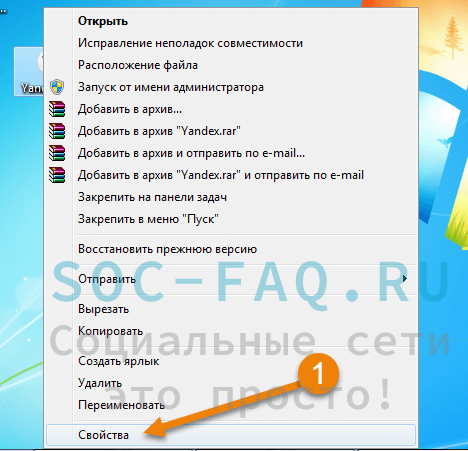
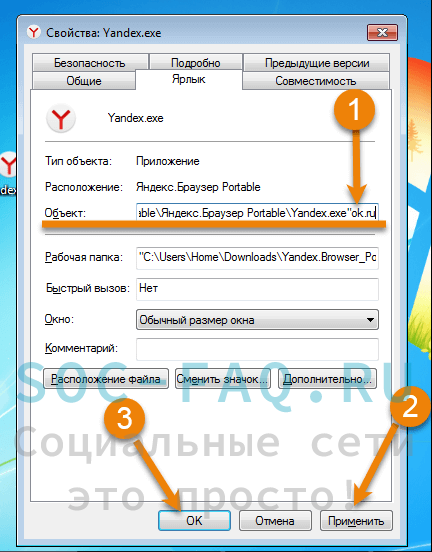
Теперь вам нужно скачать значки и установить ярлык на рабочий стол.
Скачивание значков в формате ico
После скачивания Значков или иконок ico, вы сможете менять их внешний вид на рабочем столе.
- Значки можно скачать по ссылке
- Это zip файл, его надо «Извлечь«.
- Сохранить в папку.
.
Или просто введите в поисковой строке браузере запрос «Иконка Одноклассники«. Найдите значок, который больше вам по вкусу и скачайте файл с расширением ico – только такие файлы применяются для иконок.
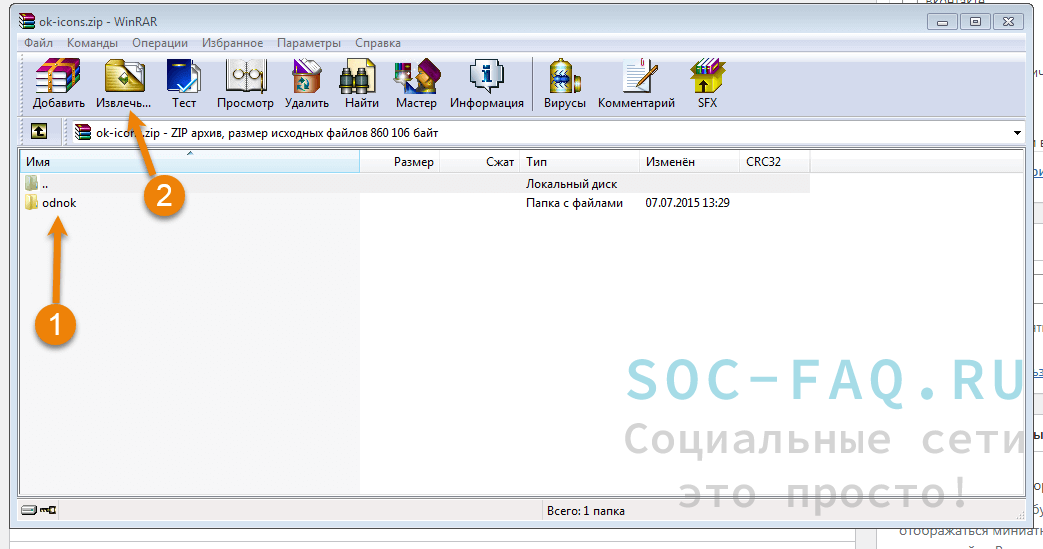
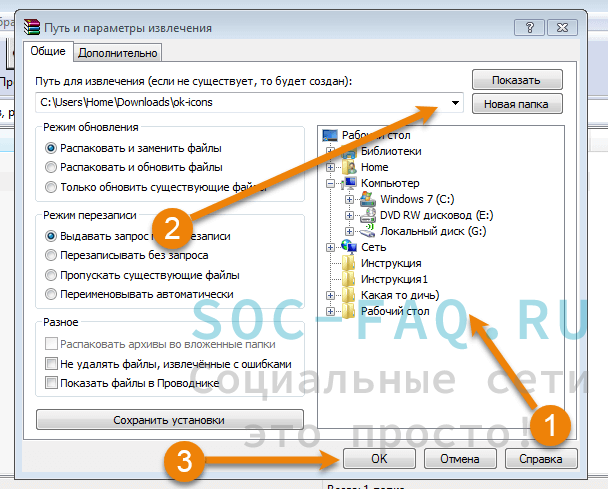
Установка на рабочий стол ПК
Теперь, когда значки сохранены, а ярлык создан:
- снова заходим в «Свойства» вашего браузера, как мы это делали ранее и в разделе «Ярлык«.
- нажать кнопку «Сменить Значок«.
- Мы нажимаем кнопку «Обзор» и открывается окно.
- Выберете папку, куда вы распаковали документ zip со значками.
- Далее везде нажимаем «ОК«.
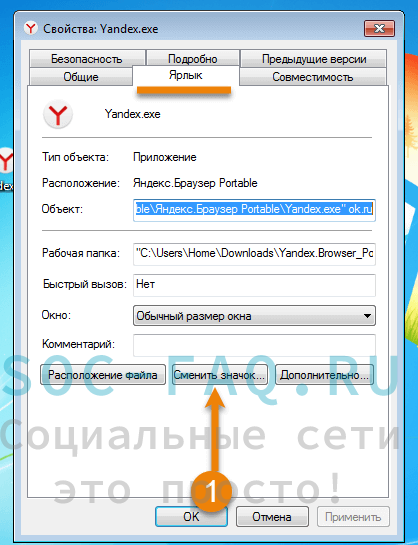
Откроется окно со значками, которые никакого отношения к OK не имеют.
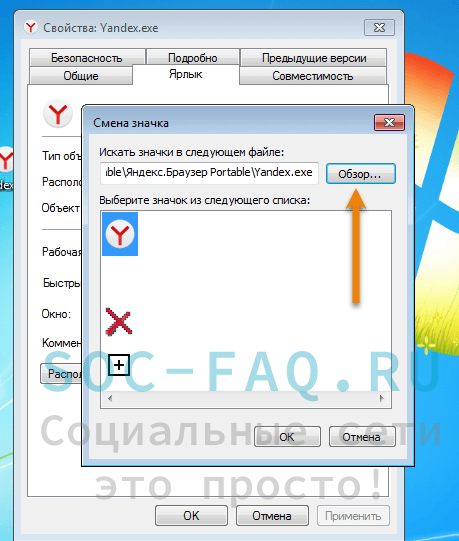
Открылись ваши скаченные ранее иконки. Выберете любую, нажмите «Открыть«.
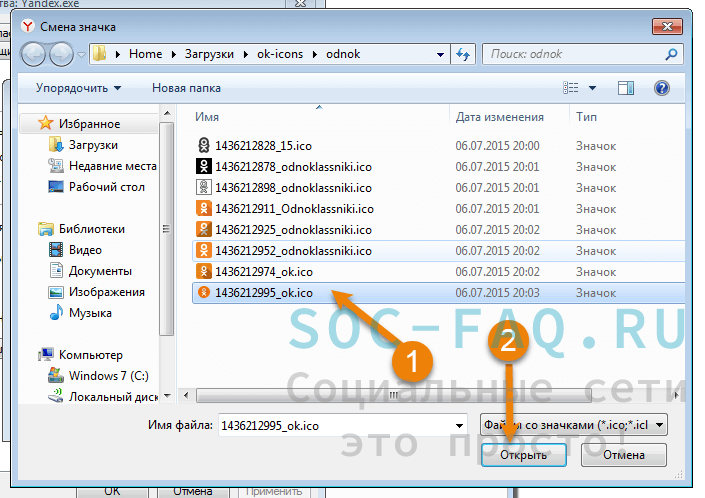

Выводим ярлык на ПК
А что если захотим переименовать
Теперь ваш ярлык красуется на рабочем столе, осталось его переименовать.
- Нажимаем правую кнопку мыши на созданный ярлык.
- Выбираем меню «Переименовать«.
- Пишем имя иконки, тапаем мышью в стороне рабочего стола, и ваше название готово.
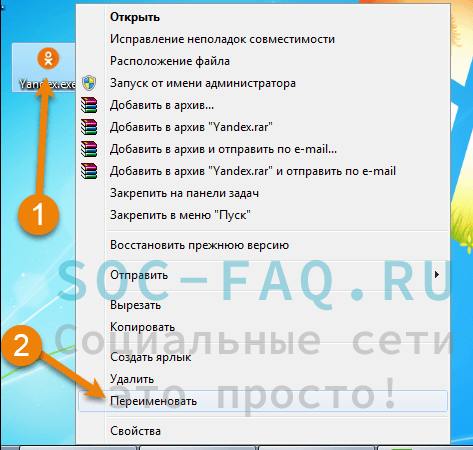
Как создать ярлык ОД на главном экране вашего телефона?
Создать ярлык (иконку) на рабочем столе вашего смартфона очень просто. Вам всего лишь нужно скачать приложение «Одноклассники» на телефон через сервис «Play market» и иконка автоматически появится на рабочем столе.
- Открываем Google play.
- В поисковой строке вписываем запрос «Одноклассники» нажимаем «Поиск«.
- Выбираем именно такую иконку «Одноклассников«. Жмём на неё.
- Нажмите кнопку «Установить«.
- Загрузка завершена!
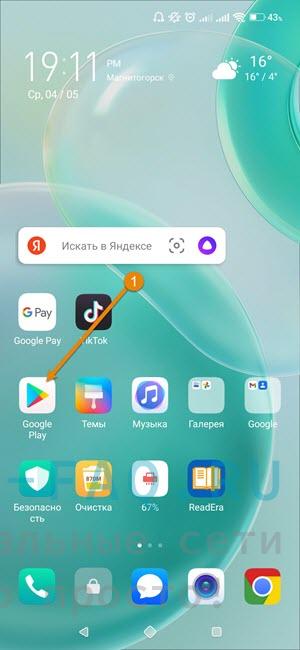
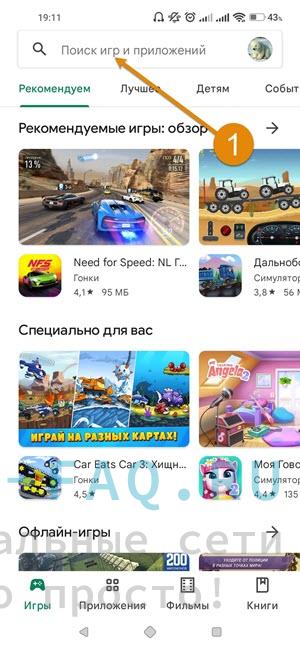
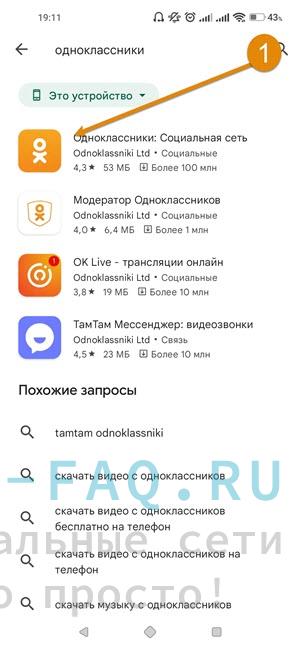
Вас перекидывает в загрузочное окно.
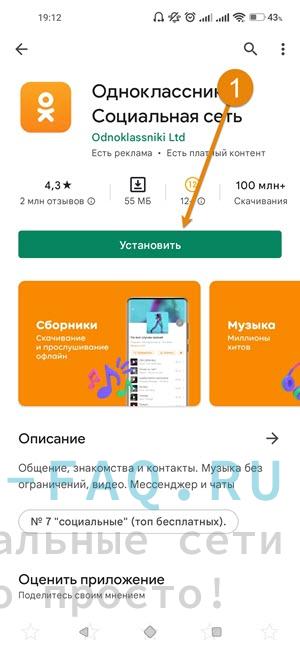
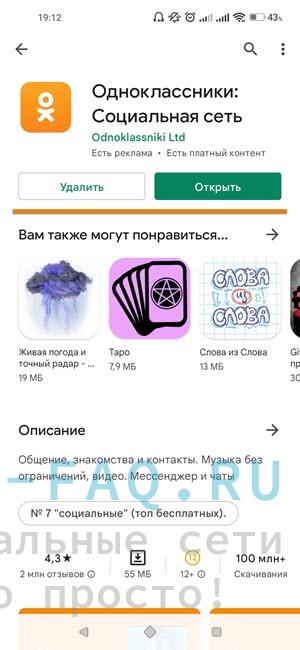
Не запуская приложения, вы можете выйти из загрузочного приложения и убедиться, что ярлык ОК появился у вас на рабочем столе.
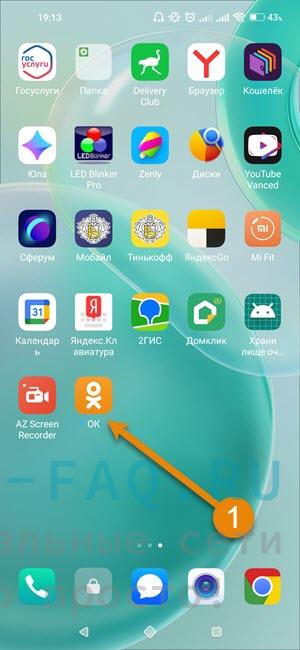
Видео инструкция по созданию ярлыка на рабочем столе Android
Видеогид. Ставим ярлык ОД на рабочий стол и телефон
( 1 оценка, среднее 5 из 5 )
Пропал ярлык одноклассники на телефоне
![]() Valeriy Телефоны 557 просмотров Вопрос задан 3 года назад
Valeriy Телефоны 557 просмотров Вопрос задан 3 года назад
Ответов на вопрос: 23

Жми правой клавишей мышки по рабочему столу, создать ярлык.
В строке напиши

Спустя панель управление перенеси иконку одноклассник на рабочий стол

Как вы дальше представляете свою жизнь?!

Перетяни из браузера на рабстол

Правая кнопка на пустом рабочем столе, создать, ярлык. Написать: нажать дальше, написать Однокласники, нажать готово.

Исчезли на рабочем столе однок

Каквостановитьзначек однакласники на панели


Установи приложение в телефон и иконка появится на мониторе )


Зайдите в раздел Друзья, сверху справа должен быть разноцветный шарик. Он и есть функция Укрась страницу
Если ничего не вышло — ищите заморочку. Маловероятно, что это глюк у самого сайта. Для начала протестируйте свой компьютер: Прсмотрите, работают ли при этом все остальные кнопки на верхней панели? Если нет — вероятнее всего, ваш комп подцепил вирусняк. Ежели всё рабочее, тогда попытайтесь зайти с другого браузера. Функционирует? — значит, дело в первом браузере. Очистите в нем кэш и куки. Я почти уверена, что благодаря этим подсказкам вы найдете причину, из-за которой вам не удается украсить свою страничку в одноклассниках.

Мне знакома ваша беда с «Одноклассниками». У меня это было в самом начале лета. Мне тогда всего лишь захотелось заменить травяное поле на голубое небо. Думала, не составит труда, а вот не случилось. Затем подумала, что сайт «Одноклассники» подвисает, решила попробовать вновь. Опять не вышло. Затею эту бросила. На следующий день зашла совсем с другого браузера. Спустя кнопку «Вход» сделала все, как положено. Нашла кнопочку «заменить картинку» (точнее, там красивый разноцветный кружок) и попала в раздел с различными заставками. Вот что там увидела:
Меня очень порадовало обилие различных фонов. Остановилась на цветах). Сложностей никаких не возникло на этот раз. Всего лишь выбираем нужный фон, нажимаем на него — и он автоматически устанавливается. Могу сказать Вам, что с браузера Гугл-Хром у меня вновь начинала зависать страница, и такого «волшебного» кружка там не было. Не знаю, с чем это связать. Сейчас работаю на Мазиле и все отлично. Рекомендую вам заменить браузер. Волноваться не нужно, думаю, что это временное явление.

Вероятнее всего беда в браузере, к примеру я почти всегда работаю на Мозилле, с этим браузером проблем не возникает, у мужа на ноуте стоит иной браузер, вот изредка заходя спустя иной браузер на свою страничку в «Одноклассниках» так же не функционирует функция укрась страничку. Попытайтесь очистить кэш. Также перепроверьте свой комп (или иной гаджет) на наличие вирусов, из-за данного так же могут быть неисправности. Изредка поможет простое действие — всего лишь перезагрузите свою страничку.

Это изредка происходит в социальной сети «Одноклассники». Если исчезла функция «украсить» свою страницу, причинами могут быть:
браузер. Решение: обновите его, очистите кэш, зайдите с другого браузера;
вирусы на носителе. Решение: перепроверить на вирусы гаджет;
интернет. Решение: перепроверьте есть ли интернет, перезагрузите страницу;
сбой самого приложухи. Решение: попытайтесь украсить немного попозже, если идут какие-или апдейты, само приложение может подзависать.

Вероятнее всего, у вас могут быть всего лишь устаревшая версия браузера, или приложухи, которое установлено на ваш телефон, если вы сидите в одноклассниках телефона. То же самое и относиться может и к настройкам браузера. Также у вас могут быть установлены какие или расширения и дополнения, которые могут влиять на работу приложухи. У меня на компе много чего в браузере установлено и они глушат изредка работу и мешают корректному воспроизведению сайта. Чтоб узнать так ли это, откройте любой иной и попытайтесь зайти с него. Сидите с «гугла», зайдите с «Оперы», или же с «Мозилы». Также попытайтесь всего лишь перезагрузить страницу, скорее всего сбой сети.

Если у вас не функционирует функция «Укрась свою страницу» в социальной сети «Одноклассники», то проведите следующие процедуры, чтоб решить эту загвоздку:
Перепроверьте свой браузер (попытайтесь зайти с другого, предпочтительнее станет использование Гугл Chrome)
Очистить кэш в браузере (подробнее об этом вы можете прочитать в интернете)
Удалите лишнюю информацию на своём компе — старые папки, ненужные документы, фотографии и т.д.
Зайдите в Одноклассники в раздел «Друзья», справа над колонкой страницы должна быть кнопка, чтоб украсить свою страницу.
Успехов!

Вероятно беда возникает из-за того, что не корректно функционирует браузер. Попытайтесь войти в социальную сеть спустя иной браузер. Допустимо обновить браузер, а так же не лишним станет перепроверить ваше гаджет антивирусом. Именно благодаря этим простым, нехитрым действиям и допустимо вернуть «работоспособность» социальной сети Одноклассники.

Зайдите с другого браузера, или обновите этот с которого заходите. У меня именно в этом была беда. Жмите на «конфиги» дальше «о браузере» и если есть новая актуальная версия браузера, установите её. А может быть требуется комп хорошим антивирусом, или при помощи лечащей утилиты просканировать, беда в вирусах.

Тут всему виной чаще всего является браузер, а потому что бы решить эту заморочку, зайдите с другого браузера в данную социальную сеть. Вторым вариантом возможного негативного сценария, являются вирусы, которые поразили ваш комп и от того соц сеть Одноклассники, всего лишь не получает от него правильные команды.

Если появилась такая беда, то спрева перепроверьте комп на вирусы специальной программой (их существует довольно много, в том числе и бесплатные). После того, как вы убедились, что все в норме, обновите свой браузер. Вероятно этот шаг вам спасет. Лично я не сталкивалась с такой проблемой.

Лично я в таком случае попросту меняю браузер, допустимо и ваш обновить. Делается это без проблем, сами навязчиво предлагают. Если не поможет, то возможен и вариант вирусной атаки, тут не помешает перепроверить компьютер каким-нибудь антивирусником, в сети есть и бесплатные версии того же Доктора Веба.

Если не получается украсить свою страницу в Одноклассниках, первопричина , вероятнее всего, самая простая, это виноват браузер. Заходим с другого, и все получится. Если же опять неудача, то стоит перепроверить свой комп на вирусные атаки или троянов.

Как сделать ярлык Одноклассников на рабочем столе Виндовс — видео ответ.
Добавить ответ на вопрос
Информация о вопросе
Сколько ответов на вопрос?
На вопрос «Пропал ярлык одноклассники на телефоне» 23 ответа.
Кто задал этот вопрос?
Вопрос задал Valeriy в категории Телефоны.
Когда задали этот вопрос «Пропал ярлык одноклассники на телефоне»?
Вопрос задали 3 года назад.
